Dieses Tutorial wurde von mir mit viel Arbeit und Liebe geschrieben.
Jede Ähnlichkeit mit anderen Tutorialen ist rein zufällig.
Bitte nicht ohne meine schriftliche Erlaubnis kopieren oder verbreiten.
© by Hillu Design
Vielen Dank an die Künstler für die Tuben in diesem Tutorial.
.... und eine Personentube.
Ich arbeite mit PSP X8 - dieses TUT kann aber problemlos mit allen anderen Versionen gebastelt werden.
Das Auswahlwerkzeug (K) wird immer mit der Taste M deaktiviert.
Und diese Filter :
Filters Unlimited ICNET Filters - Frames, Marble and Crystal - Crystel 06
Mehdi - Wavy Lab 1.1
Filter Factory Gallery C - Evanescence
Alien Skin Eye Candy 5: Impact - Glass
Bordermania - Frame #2
Benutzerdefinierte Filter - Emboss_3.
Die meisten Filter können HIER geladen werden !!!
Öffne die Tuben, den Hintergrund und eine transparente Ebene - Größe 1000 x 750 Pixel.
Kopiere den brush in den Pinselordner.
Stelle die VG Farbe auf eine helle und die HG Farbe auf eine dunklere Farbe.
Punkt 1:
Aktiviere die Ebene - Effekte - Plugins - Mehdi - Wavy Lab 1.1 - die beiden rechten Farben auf hellere Farben stellen :
Effekte - Bildeffekte - Nahtloses Kacheln - Standard.
Einstellen - Unschärfe - Gaußsche Unschärfe - Radius 25.
Punkt 2:
Neue Rasterebene - Auswahl - Auswahl alles - kopiere den Hintergrund - Bearbeiten - in eine Auswahl einfügen - Auswahl aufheben.
Eventuell kolorieren - Mischmodus auf Weiches Licht.
Einstellen - Schärfe - Scharfzeichnen.
Punkt 3:
Kopiere die Personentube - als neue Ebene einfügen - Größe anpassen - in die Mitte schieben.
Effekte - 3D Effekte - Schlagschatten :
Mit jeweils mit -5 wiederholen.
Punkt 4:
Zusammenfassen - Sichtbare zusammenfassen.
Ebene duplizieren - Bild - Größe ändern auf 80 %.
Aktiviere die untere Ebene - Einstellen - Unschärfe - Gaußsche Unschärfe - Radius 25.
Neue Rasterebene - mit der HG Farbe füllen.
Ebenen - Neue Maskenebene - aus Bild - wende die Tube hintergrund als Maske an :
Zusammenfassen - Gruppe zusammenfassen.
Punkt 5:
Neue Rasterebene - Auswahl - Auswahl alles - kopiere die Tube Butterflys - Bearbeiten - in eine Auswahl einfügen - Auswahl aufheben.
Effekte - Bildeffekte - Nahtloses Kacheln :
Mischmodus auf Luminanz (Vorversion) - Transparenz auf 50 %.
Zusammenfassen - 2x Nach unten zusammenfassen.
Effekte - Benutzerdefinierte Filter - Emboss_3.
So sieht es jetzt aus :
Punkt 6:
Aktiviere die obere Ebene - Effekte - Plugins - Filters Unlimited ICNET Filters - Frames, Marble and Crystal - Crystel 06 :
Bild - Frei drehen :
Effekte - Plugins - Filters Unlimited ICNET Filters - Frames, Marble and Crystal - Crystel 06 - wie eingestellt nur Frame Size 9.
Bild - Frei drehen - Links.
Effekte - Plugins - Alien Skin Eye Candy 5: Impact - Glass - Factory Setting Clear.
Punkt 7:
Zusammenfassen - Sichtbare zusammenfassen.
Ebene duplizieren - Bild - Größe ändern auf 90 %.
Aktiviere die mittlere Ebene - Effekte - Plugins - Filter Factory Gallery C - Evanescence :
Effekte - Kanteneffekte - Stark nachzeichnen.
Punkt 8:
Zusammenfassen - Sichtbare zusammenfassen.
Effekte - Plugins - Bordermania - Frame #2 :
Aktiviere den Standardpinsel und suche den brush aus dem Material oder verwende einen eigenen.
VG Farbe auf weiß stellen - Neue Rasterebene - in die Ebene stempeln.
Effekte - 3D Effekte - Schlagschatten :
Effekte - 3D Effekte - Schlagschatten :
Die Wordart an ihren Platz schieben - Zusammenfassen - Alle zusammenfassen.
Bitte nicht ohne meine schriftliche Erlaubnis kopieren oder verbreiten.
© by Hillu Design
Vielen Dank an die Künstler für die Tuben in diesem Tutorial.
Caress
.... und eine Personentube.
Ich arbeite mit PSP X8 - dieses TUT kann aber problemlos mit allen anderen Versionen gebastelt werden.
Wenn bei Bild - Größe ändern nichts dazu geschrieben immer ohne Haken bei Größe aller Ebenen anpassen.
Einstellen - Schärfe - Scharfzeichnen wird nicht extra erwähnt - nach persönlichem Ermessen.
VG Farbe = Vordergrundfarbe, HG = Hintergrundfarbe.Das Auswahlwerkzeug (K) wird immer mit der Taste M deaktiviert.
Und diese Filter :
Filters Unlimited ICNET Filters - Frames, Marble and Crystal - Crystel 06
Mehdi - Wavy Lab 1.1
Filter Factory Gallery C - Evanescence
Alien Skin Eye Candy 5: Impact - Glass
Bordermania - Frame #2
Benutzerdefinierte Filter - Emboss_3.
Die meisten Filter können HIER geladen werden !!!
Öffne die Tuben, den Hintergrund und eine transparente Ebene - Größe 1000 x 750 Pixel.
Kopiere den brush in den Pinselordner.
Stelle die VG Farbe auf eine helle und die HG Farbe auf eine dunklere Farbe.
Punkt 1:
Aktiviere die Ebene - Effekte - Plugins - Mehdi - Wavy Lab 1.1 - die beiden rechten Farben auf hellere Farben stellen :
Effekte - Bildeffekte - Nahtloses Kacheln - Standard.
Einstellen - Unschärfe - Gaußsche Unschärfe - Radius 25.
Neue Rasterebene - Auswahl - Auswahl alles - kopiere den Hintergrund - Bearbeiten - in eine Auswahl einfügen - Auswahl aufheben.
Eventuell kolorieren - Mischmodus auf Weiches Licht.
Einstellen - Schärfe - Scharfzeichnen.
Punkt 3:
Kopiere die Personentube - als neue Ebene einfügen - Größe anpassen - in die Mitte schieben.
Effekte - 3D Effekte - Schlagschatten :
Mit jeweils mit -5 wiederholen.
Punkt 4:
Zusammenfassen - Sichtbare zusammenfassen.
Ebene duplizieren - Bild - Größe ändern auf 80 %.
Aktiviere die untere Ebene - Einstellen - Unschärfe - Gaußsche Unschärfe - Radius 25.
Neue Rasterebene - mit der HG Farbe füllen.
Ebenen - Neue Maskenebene - aus Bild - wende die Tube hintergrund als Maske an :
Zusammenfassen - Gruppe zusammenfassen.
Punkt 5:
Neue Rasterebene - Auswahl - Auswahl alles - kopiere die Tube Butterflys - Bearbeiten - in eine Auswahl einfügen - Auswahl aufheben.
Effekte - Bildeffekte - Nahtloses Kacheln :
Mischmodus auf Luminanz (Vorversion) - Transparenz auf 50 %.
Zusammenfassen - 2x Nach unten zusammenfassen.
Effekte - Benutzerdefinierte Filter - Emboss_3.
So sieht es jetzt aus :
Punkt 6:
Aktiviere die obere Ebene - Effekte - Plugins - Filters Unlimited ICNET Filters - Frames, Marble and Crystal - Crystel 06 :
Bild - Frei drehen :
Effekte - Plugins - Filters Unlimited ICNET Filters - Frames, Marble and Crystal - Crystel 06 - wie eingestellt nur Frame Size 9.
Bild - Frei drehen - Links.
Effekte - Plugins - Alien Skin Eye Candy 5: Impact - Glass - Factory Setting Clear.
Punkt 7:
Zusammenfassen - Sichtbare zusammenfassen.
Ebene duplizieren - Bild - Größe ändern auf 90 %.
Aktiviere die mittlere Ebene - Effekte - Plugins - Filter Factory Gallery C - Evanescence :
Effekte - Kanteneffekte - Stark nachzeichnen.
Punkt 8:
Zusammenfassen - Sichtbare zusammenfassen.
Effekte - Plugins - Bordermania - Frame #2 :
Aktiviere den Standardpinsel und suche den brush aus dem Material oder verwende einen eigenen.
VG Farbe auf weiß stellen - Neue Rasterebene - in die Ebene stempeln.
Effekte - 3D Effekte - Schlagschatten :
Effekte - 3D Effekte - Schlagschatten :
Die Wordart an ihren Platz schieben - Zusammenfassen - Alle zusammenfassen.
Füge noch Dein WZ, das © des Künstlers ein - verkleinere das Bild auf 950 Pixel und speichere es als jpg Datei ab !!!
Diese wunderschönen Bilder wurden in der PSP-Dreamcatcher-TUT-Tester Google Gruppe - getestet - vielen lieben Dank dafür !!!
Diese wunderschönen Bilder wurden in der PSP-Dreamcatcher-TUT-Tester Google Gruppe - getestet - vielen lieben Dank dafür !!!
Barbara










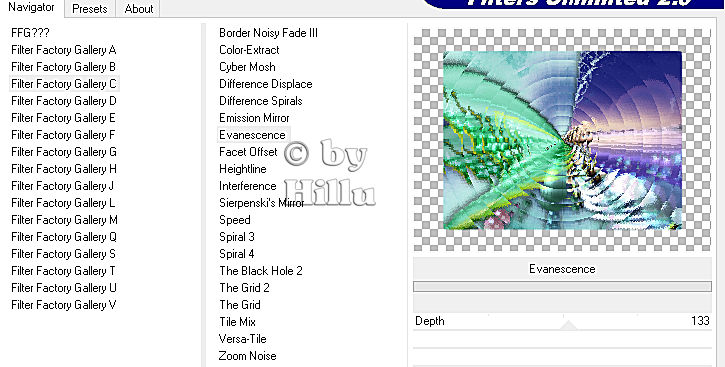




Keine Kommentare:
Kommentar veröffentlichen